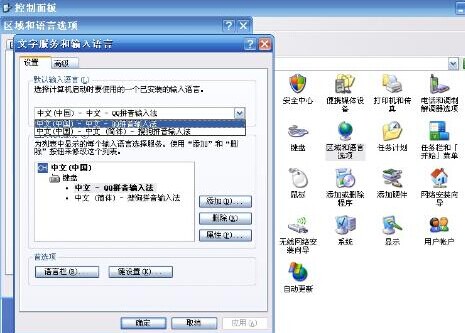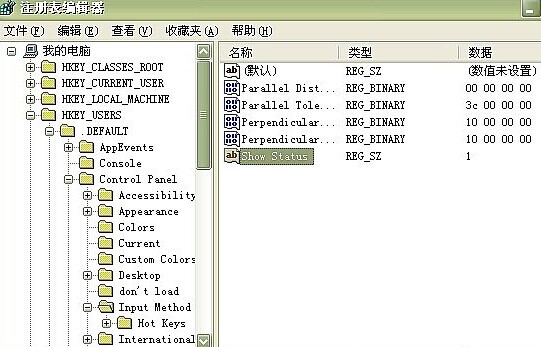[导读]输入法图标不见了怎么办?相信大家很多人都遇到过这样的问题,可能是你在使用的时候不小心把它给隐藏了,图标不见了的时候不要着急,一般都可以找回来的,下面小编就为大家介绍下找回输入法图标的几种方法。
1、在任务栏中,单击鼠标右键,弹出快捷
输入法图标不见了怎么办?相信大家很多人都遇到过这样的问题,可能是你在使用的时候不小心把它给隐藏了,图标不见了的时候不要着急,一般都可以找回来的,下面小编就为大家介绍下找回输入法图标的几种方法。
1、在任务栏中,单击鼠标右键,弹出快捷菜单,把鼠标移动到“工具栏”上,会弹出子菜单,看看其中的“语言栏”有没有被选中,如果没有选中,单击选中“语言栏”,一般会显示输入法图标。
2、依次单击“开始-设置-控制面板”,在控制面板中单击“日期、时间、语言和区域设置”,单击“语言和区域设置”,弹出“语言和区域设置”对话框,单击“语言”标签,在“文字服务和输入语言”下单击“详细信息”按钮,弹出“文字服务和输入语言”对话框,单击“高级”,在“系统配置”下,把“关闭高级文字服务”前面的对号取消,即“兼容配置”和“系统配置”两个都不要选。在确定。再点“设置”选项卡,点“首选项·语言栏”把1、3项勾上,单击“确定”按钮,就可以了。
3、点开始-运行,键入“msconfig”,回车,运行“系统配置实用程序”,在“启动”里把“Ctfmon.exe”选中,单击“确定”。或是直接在“开始-运行”-输入“ctfmon.exe”回车,再输入“msconfig”-启动,把“ctfmon.exe”钩上,然后重新启动就可以。
4、在开始-运行-输入regsvr32 msutb.dll。或者点开始-运行-regedit ,然后找到“HKEY_USERS\.DEFAULT\Control Panel\Input Method”分支,将右边窗口中的 “Show Status”的键值修改成“1”,“0”为不显示状态条,“1”为显示状态条,重启系统。
免责声明:本文所有内容并不反映任何第一枪网意见及观点,亦不代表本站赞同其观点和对其真实性负责,也不构成任何其他建议,第一枪网概不负责,亦不负任何法律责任。请读者仅作参考,并请自行核实相关内容。如有问题请联系media@d17.cc